Consejo 1: Cómo poner pieles
Consejo 1: Cómo poner pieles
A veces sucede que el producto de software, bien ejecutado desde un punto de vista técnico, tiene una apariencia deslucida. En este caso, el llamado "pieles", Hecho por desarrolladores de terceros o simplemente artesanos populares y capaz de dar a su programa favorito un diseño visual decente.

Instrucciones
1
Miranda. Descargue el complemento Modern Contact List y colóquelo en la carpeta C: Program files de IMPlugins. Ahora debe activarse en lugar de la lista de contactos clásicos anterior. Para ello, vaya a Configuración> Módulos y marque la casilla junto a clist_modern.dll, y luego haga clic en "Aplicar" y "Aceptar". Coloque la máscara requerida en la carpeta C: Archivos de programaMiranda IMSkins. Reinicia el programa. Ahora debe ir a Configuración> Configuración delgada> Lista de máscara, y luego seleccionar e instalar la máscara que necesita.
2
Winamp. Inicie el reproductor y presione Alt + S. En la esquina superior derecha de la ventana que aparece, haz clic en "Carpeta con máscaras". Seleccione el directorio en el que colocó el skin, luego el skin y luego haga clic en Apply.
3
Opera. Es necesario descargar el skin y, sin desempaquetarlo, colocarlo en la carpeta C: Archivos de programa / Opera / Skins. A continuación, abra el navegador, haga clic en Menú> Barra de herramientas> Configurar> Máscara. De manera predeterminada, la lista de portadas ya instaladas se activa, seleccione la que necesita y haga clic en "Aceptar". Sin embargo, puede poner un punto cerca de "Encontrar más portadas", después de lo cual aparecerá una lista de portadas en la parte inferior, que podrá descargar de inmediato y luego instalarlo de manera similar.
4
QIP. Descargue y descomprima la máscara en la carpeta C: Archivos de programaQIPSkins. Vaya a QIP, luego haga clic en Configuración> Etiquetas de máscara. Seleccione la máscara requerida para el programa de la lista que aparece y haga clic en "Aplicar".
5
Kaspersky Anti-Virus. Crea la carpeta Testskin en C: ProgramFilesKasperskyLab y descomprime la máscara requerida en ella. Inicie el antivirus y haga clic en Configuración> Ver. Marque la casilla junto a "Usar configuraciones gráficas alternativas", haga clic en "Examinar", vaya a la carpeta Testskin, seleccione la máscara desempacada, haga clic en "Aceptar", "Aplicar" y "Aceptar".
Consejo 2: Cómo instalar las máscaras del jugador
Acostumbrándose a un cierto jugador, Quiero hacer una diferencia, cambiando su apariencia. Puedes hacerlo con cubiertas jugador, o "pieles". Usando el ejemplo del popular Windows Media Player, veremos cómo instalar nuevas cubiertas.

Instrucciones
1
Reproductor de Windows Media predeterminadoejecutar en modo biblioteca. Esto es conveniente si todas sus composiciones musicales en el disco duro se graban usando información sobre el álbum, artista, género, etc., mediante la cual el jugador organiza los archivos en su biblioteca. Pero en la mayoría de los casos, los archivos no tienen todos los datos necesarios y la biblioteca no es muy conveniente de usar. Es necesario estar contento con el modo de la portada.
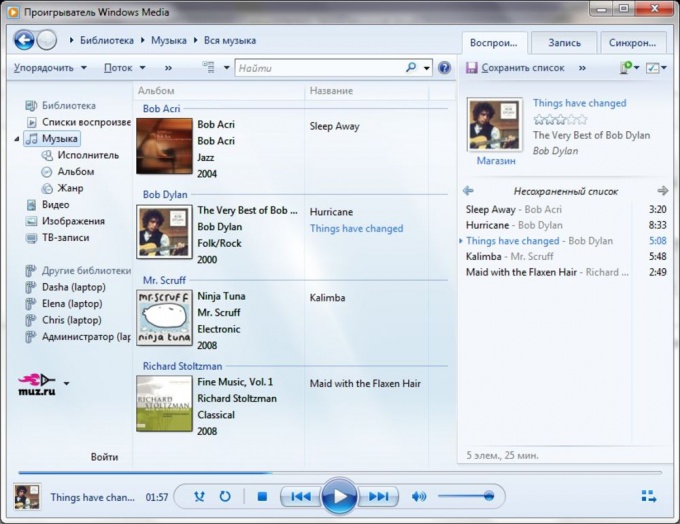
2
Para instalar una nueva "máscara", cambie ael modo de la elección de la tapa. Puede hacer esto haciendo clic con el botón derecho en el área libre de la barra de menús del jugador y seleccionando el comando "Elegir cubierta" en el menú contextual.

3
El menú para seleccionar y configurar las máscaras para jugador. Por defecto, la lista es pequeña, y probablementequieres poner alguna "piel" original. Para hacer esto, haga clic en el botón "Otras Cubiertas" para ir a la página oficial de Microsoft, donde puede descargar cualquier cubierta favorita de forma gratuita.

4
Seleccione la "máscara" que le interese y haga clicpor su ícono para descargar. Después de descargar el archivo, haga clic en él e inmediatamente se instalará en la computadora y se agregará a la lista de portadas. Seleccione la "máscara" de la lista y haga clic en ella para configurarla como la máscara actual.
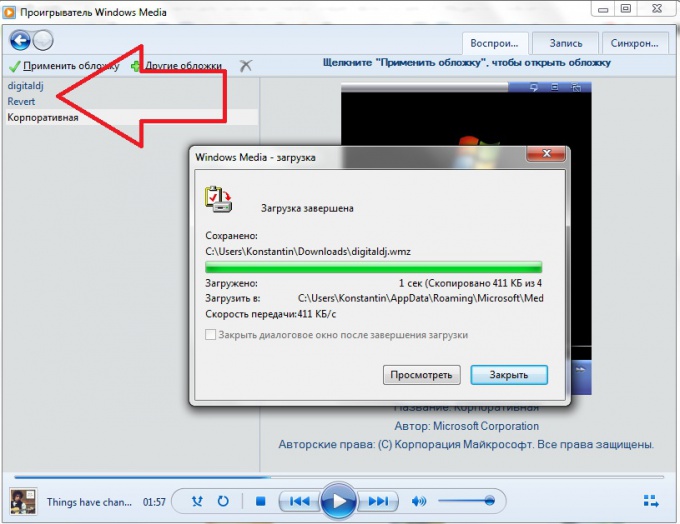
Consejo 3: Cómo instalar máscaras para ICQ
Los desarrolladores de aplicaciones populares proporcionanlos usuarios tienen la oportunidad de modificar de forma independiente su interfaz con la ayuda de "máscaras", conchas externas que controlan los colores, las fuentes y los tamaños de los elementos del programa. La mayoría de los clientes de ICQ respaldan la instalación de dichos proyectiles.

Instrucciones
1
Si usa ICQ para comunicarse en ICQAplicación ICQ, seleccione "Configuración" en el menú del programa. La primera sección del diálogo de configuración del cliente se llama "Skin". Ábrelo y haz clic en "Galería de temas".
2
Se te mostrarán varias conchas populares,que en este apéndice se llaman temas. Puede hacer clic en cualquiera de ellos y se instalará un nuevo tema. Haga clic en el botón con un color en la paleta para cambiar el color de la interfaz del programa en lugar de configurar el tema.
3
Haga clic en el botón "Mostrar más temas" para seleccionaren el sitio web www.icq.com conchas adicionales. Haga clic en el que le gusta y haga clic en el botón "Instalar". El tema se agregará a la lista y la apariencia de la aplicación cambiará de inmediato.
4
Si está utilizando el cliente de QIP ICQ, vaya al cuadro de diálogo de configuración haciendo clic en el botón con el icono de llave en la ventana principal del programa. Vaya al menú "Interfaz" y en el "Pieles/ Iconos »haga clic en el botón« Cargar más ».
5
En el navegador se abrirá la página con máscarassitio oficial de los desarrolladores de Qip. Seleccione la categoría primero (naturaleza, cultura, deporte, etc.), luego haga clic en la imagen con la imagen del caparazón. A la izquierda, verá cómo se verá la interfaz del programa después de instalar esta máscara.
6
Suba un nuevo archivo a su computadora.shell y ejecutarlo para realizar la instalación. Una vez completada la instalación, reinicie el Qip (cierre y reinicie el programa). Ve al menú de configuración y selecciona en "Pieles/ Iconos »shell instalado. Aplique los cambios haciendo clic en Aceptar.
Consejo 4: Cómo agregar máscaras
Las pieles son conjuntos de texturas y variosdecoraciones, que se pueden agregar a los juegos de computadora, así como a las aplicaciones de sistema y móviles. Se pueden crear con sus propios esfuerzos, utilizando programas especiales, o descargue ready-made de Internet.

Instrucciones
1
Cargando nuevas máscaras para personajes y objetosEl mundo circundante es un pasatiempo popular de los jugadores en Minecraft. Para crear sus propias máscaras, puede usar la utilidad especial MC Skin Editor, disponible para instalar desde el paquete del juego o descargar desde la red. También hay juegos listos para usar de "skins" en formato png disponibles para descargar en sitios y foros de juegos. MC Skin Editor le permite no solo crear máscaras, sino también transferirlas al juego con la ayuda de herramientas especiales disponibles en el menú del programa.
2
Las nuevas máscaras a menudo son instaladas por los jugadores enCounter Strike. Las texturas para este juego tienen la extensión mdl. El proceso de crearlos es relativamente complejo y requiere habilidades para trabajar con modelos e imágenes en las aplicaciones 3D Studio Max y Adobe Photoshop. La forma más fácil de encontrar y seleccionar máscaras adecuadas en sitios amateurs en Internet. Desempaquete el archivo con texturas en la carpeta Strikemodels, ubicada en el directorio con el juego, guardando previamente en una carpeta separada las versiones anteriores de los archivos.
3
Puedes cambiar las máscaras en el sistema operativoWindows. Para hacer esto, vaya al panel de control y seleccione "Pantalla". Puede cambiar por completo la apariencia del escritorio y las carpetas en la pestaña "Temas", y la pestaña "Apariencia" le permite cambiar el esquema de colores y la apariencia de los elementos individuales del sistema.
4
Algunas aplicaciones para MS Windows tambiénadmite el cambio de máscaras, por ejemplo, Media Player, Winamp, ICQ, etc. Cambie el diseño en ellos haciendo clic en la pestaña correspondiente en el menú principal. Aquí puede seleccionar una de las máscaras preinstaladas o especificar la ruta al contenido descargado en el disco duro. Además, la función de cambio de máscara también está disponible en teléfonos móviles basados en la plataforma Symbian, y se produce reemplazando texturas estándar en formato swf con nuevos archivos en las carpetas correspondientes en la memoria del dispositivo.
Consejo 5: Cómo aplicar máscaras a Minecraft
Muchos usuarios de Minecraft saben quela apariencia del juego de cualquier jugador está determinada por la presencia de una piel en particular. Aquí puede aparecer de cualquier forma: el héroe de los dibujos animados o cómics, un monstruo, un alienígena espacial, etc. Lo principal es la capacidad de aplicar correctamente máscaras en el juego.
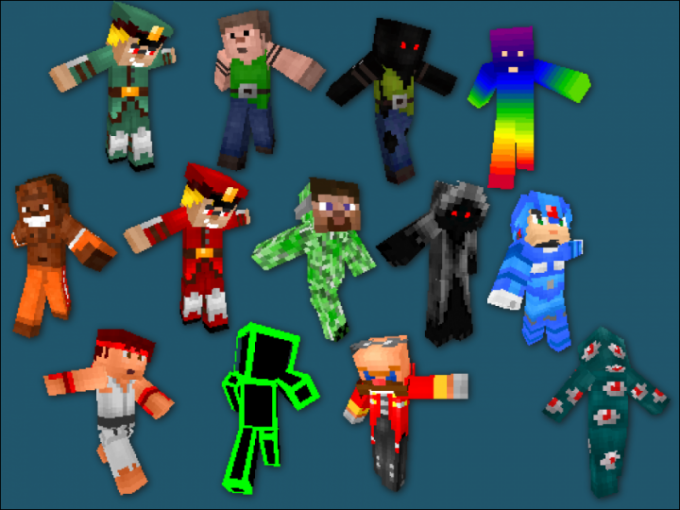
Instrucciones
1
Si prefieres jugar Minecraft sincompra su clave de licencia, tendrás varias opciones para instalar la máscara en tu personaje del juego. Cada uno de estos métodos tiene inconvenientes y ventajas indudables, pero tales son los costos de la versión pirateada del famoso juego. De lo contrario, simplemente seguirás siendo el habitual Steve, cuya máscara por defecto obtiene por defecto cada juego que comenzó. Sin embargo, este héroe también tiene varias variantes de apariencia: en ropa nacional escocesa, en traje de noche, en uniforme de prisionero y en forma de representantes de varios deportes.
2
En caso de que decidas cambiar a Stevealguien más, vaya al sitio, donde se ofrecen diferentes máscaras. Hay muchos recursos en RuNet, así como las variantes de la apariencia del juego presentada en ellos. Descargue el archivo con lo que desee y vuelva a guardarlo en su computadora llamada char.png. Luego ve a la carpeta del juego minecraft.jar usando el archivador. Encuentra allí el archivo con el mismo nombre que el anterior, elimínalo e inserta el tuyo en su lugar. Entonces aplicas la piel deseada, que aparecerá sobre ti cuando entras por primera vez en el juego.
3
Pruebe otra forma de aplicar el deseadoapariencia del juego Encuentre los sitios donde no solo se representan las máscaras, sino también los apodos de los propietarios de la cuenta con licencia, que eligen esta variante de la apariencia de su personaje. Elija la correcta y recuerde la ortografía del apodo vinculado a ella. Diríjase a cualquier recurso multiusuario donde planee jugar Minecraft, y regístrese con el nombre al que se adjunta la máscara deseada. Ahora, cuando ingresas al juego, tu personaje tendrá la apariencia que deseas. Además, será visto por otros jugadores (a diferencia, por cierto, del método de cambiar la máscara, descrito en el párrafo anterior).
4
Registrarse en recursos de juegos pirateados. Aquí podrás aplicar máscaras en el juego con un solo clic. Inicia sesión, busca el aspecto del juego deseado en la sección correspondiente de dicho portal y haz clic en la inscripción que se ofrece para agregarlo a tu personaje. Ahora él tendrá la apariencia que necesita. Sin embargo, tendrá que aceptar que en otros servidores no se mostrará su máscara: allí será necesario permanecer Steve o buscar otra forma de cambiar esta imagen predeterminada.
5
Compre una copia con licencia del juego. Con él, no solo puede instalar una máscara deseada con el clic del mouse (debajo de la inscripción "Agregar a minecraft.net"), sino que también puede obtener actualizaciones gratuitas de Minecraft. Además, su apariencia del juego permanecerá con usted en cualquier recurso de "carga", donde se registre. Cuando te aburras, cámbialo a la otra manera mencionada anteriormente y sin dificultades especiales.







